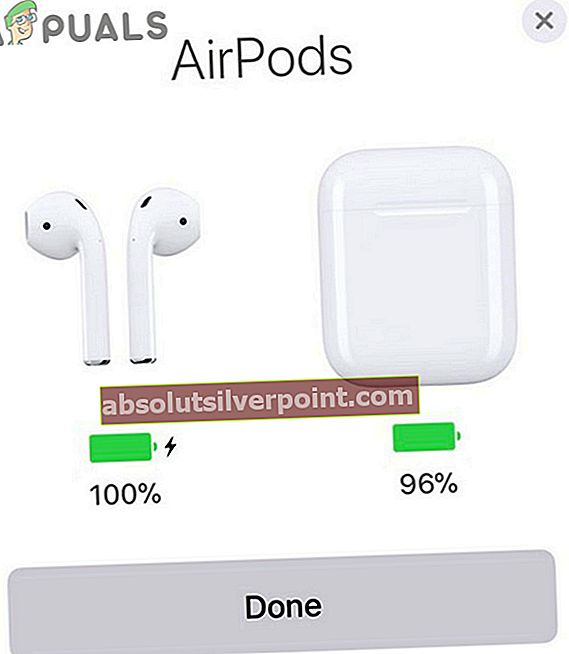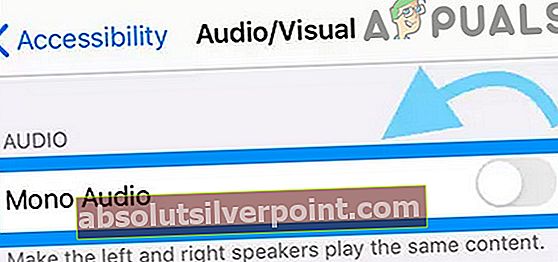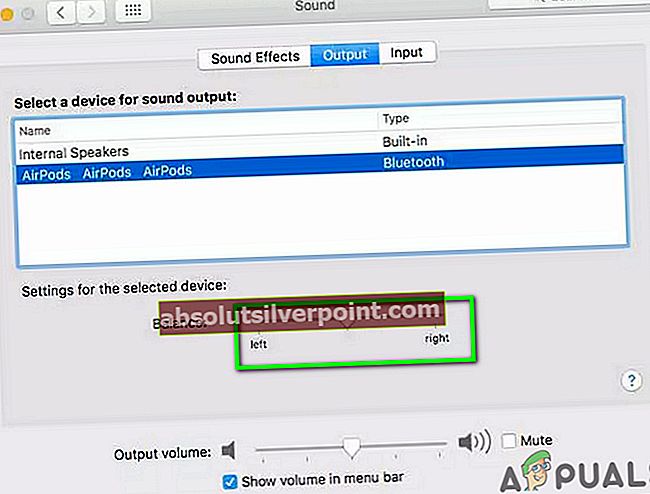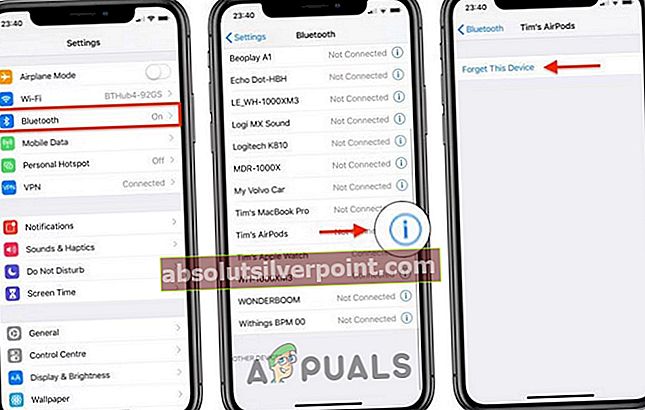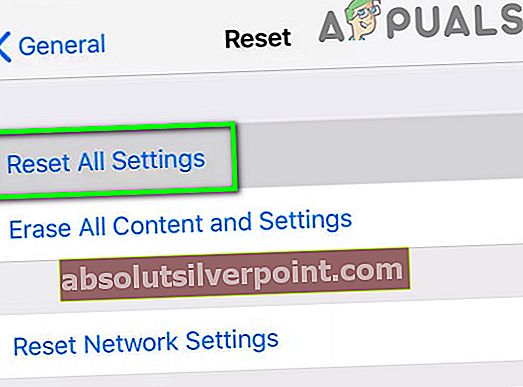Eden od vaših AirPodov ne deluje zaradi znanih težav, kot je predvajanje zvoka samo z enim AirPodom, bodisi levo bodisi desno (težavo povzročajo ostanki na rešetkah zvočnikov) ali pa se lahko pojavi tudi zaradi različnih različic vdelane programske opreme AirPods . Obstaja tudi primer, ko en AirPod deluje, ker je drugi AirPod (najverjetneje) prazen.

Preden poskusite kakršne koli rešitve
- Vzemite oba AirPoda iz ušes in počakajte 30 sekund, nato pa hkrati postavite par nazaj v ušesa, da preverite, ali je težava rešena.
- Kraj oba AirPoda nazaj v ohišje za polnjenje, zaprite pokrov in jih pustite tam 30 sekund in nato preverite, če par deluje dobro.
- V seznanjeni napravi (iOS ali druga naprava) izklopite Bluetooth, počakajte minuto in jo nato ponovno vklopite, da preverite, ali se zvok predvaja prek obeh AirPodov.
- Ponovni zagon seznanjeno napravo (iPhone, Apple Watch itd.) in nato preverite, ali par deluje dobro.
- Preverite raven baterije vaših AirPodov. Če je nizka, jih napolnite v ohišju. Tudi če raven baterije ni nizka, naj bodo AirPods 2 do 3 ure v stanju polnjenja in nato preverite, ali je prišlo do težave.
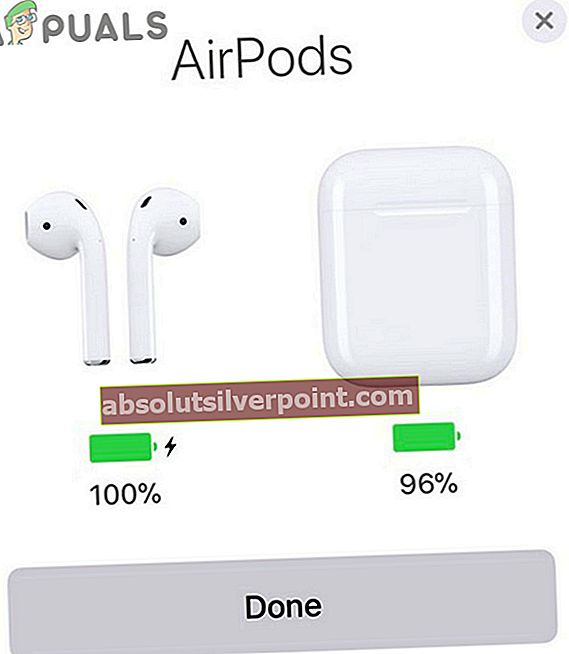
- Nadgradnja AirPods in povezano napravo.
- Poskusite seznaniti AirPods z drugo napravo da preverite, ali se težava ponovno pojavi.
Če želite popraviti Airpods, bodisi levo bodisi desno, sledite spodaj omenjenim rešitvam:
Očistite AirPods in polnilne terminale
Umazanija, vlakna, ušesno maslo ali katera koli druga vrsta ostankov se lahko nabere na vaših AirPods in tako lahko zamaši žar zvočnikov AirPods, kar lahko povzroči blokado zvoka. Ta scenarij se lahko pojavi pri skupini uporabnikov, ki po uporabi para običajno naloži AirPods v žepe ali vrečke. Za prihodnost bi bila uporaba ohišja dobra ideja. V tem primeru lahko težavo reši čiščenje rešetke zvočnika AirPods.
Poleg tega se lahko polnilni terminali na vaših AirPods in polnilnem ohišju tudi umažejo, kar lahko povzroči, da se problematični AirPod ne napolni in s tem AirPod prazna, zato se ne proizvaja zvok. V tem primeru lahko težavo reši tudi čiščenje polnilnih terminalov AirPods in polnilnega ohišja.
- Obrišite morebitne ostanke na slušalke / žarniki s suho krpo. Če so AirPods vlažni, uporabite suho krpo. Če pa so mokre, uporabite krpo iz mikrovlaken (saj na AirPods ne bo prejemala novih vlaken), da vpijete preostalo vlago.

- Konico lahko uporabite za čiščenje zapletenih predelov in odstranjevanje ostankov.
- Po čiščenju rešetk zvočnikov AirPods očistite priključno mesto polnilnega terminala na dnu vsakega AirPoda.
- Po čiščenju AirPods preverite, ali je težava odpravljena.
Nastavite stereo tehtnico za AirPods
Številne sodobne naprave, kot so iPhones, Mac in Windows, imajo nastavitev za usmerjanje vseh zvokov v en AirPod, bodisi levo bodisi desno. Osnovni namen te nastavitve je pomagati uporabnikom z okvaro sluha. Če pa ste slučajno omogočili to nastavitev, se bo zvok predvajal samo v enem AirPodu. V tem primeru lahko težavo reši razveljavitev te nastavitve za predvajanje zvoka obeh AirPodov.
Za iPhone:
- Kosilo Nastavitve in nato tapnite Dostopnost.
- V kategoriji Sluh tapnite Avdio / vizualno.
- Zdaj, prilagodite drsnik je na sredini med L & R.

- Nato tik nad drsnikom preklopite stikalo Mono Audio v izklopljen položaj.
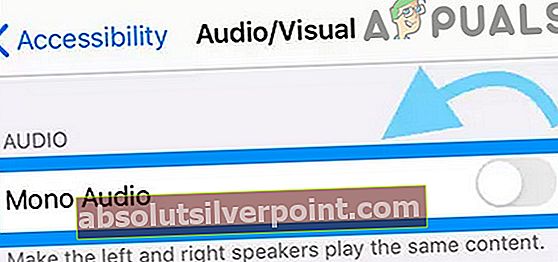
Za Mac:
- Kosilo Sistemske nastavitve, odprto Zvok in potem Izhod.
- V meniju Izhod zvoka izberite svoj AirPods.
- Na dnu zaslona Prilagodite drsnik na sredini med levo in desno.
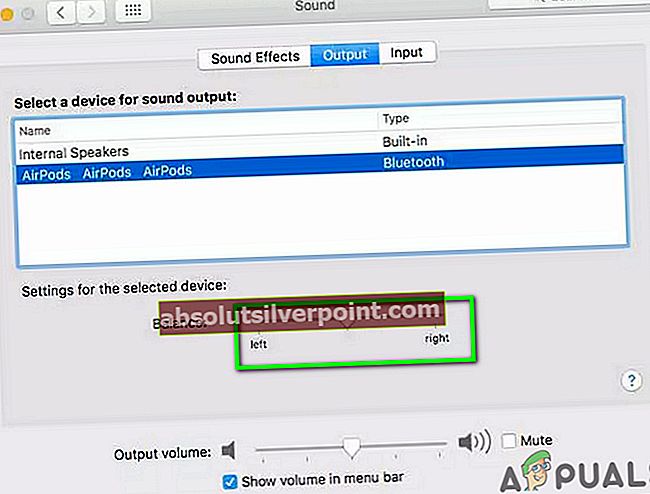
- Spet v Sistemske nastavitve in odprta Dostopnost.
- V kategoriji zvok počistite potrditveno polje Mono Audio.
Odstranite in ponovno seznanite AirPods
Komunikacijska napaka med AirPods in seznanjeno napravo lahko povzroči, da nobeden od njih ne bo slišal zvoka. V tem primeru lahko težavo odpravite s prekinitvijo seznanitve in ponovnim seznanjanjem naprav. Ker je AirPods mogoče seznaniti s številnimi napravami, bomo zaradi ponazoritve o tem razpravljali na iPhonu. Lahko sledite navodilom, ki so navedena v vaši napravi.
- ZaženiteNastavitve v iPhonu in tapnite Bluetooth.
- Na seznamu tapnite ikono „i“ poleg AirPods.
- Dotaknite sePozabite na to napravo.
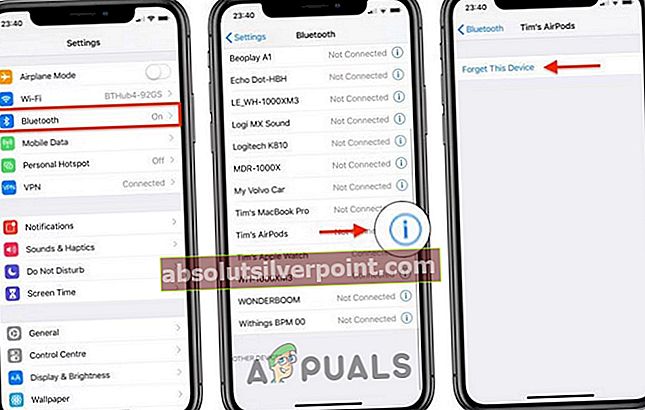
- Tudi "pozabi"AirPods vklopljen vse naprave ki uporabljajo vašo Apple uporabniško ime.
- Nato AirPods združite s svojim iPhoneom in preverite, ali je težava odpravljena.
Ponastavite AirPods na privzete vrednosti
AirPods je mogoče težko ponastaviti, da bi premagali kakršne koli komunikacijske / programske napake. Če imate še vedno težave z AirPods, lahko težavo rešite s ponastavitvijo.
- Prepričajte se, da ohišje za polnjenje ima napolniti.
- Kraj oba AirPods v polnilnem ohišju.
- Odprite pokrov ohišja za polnjenje.
- Na zadnji strani ohišja poiščite majhen gumb (blizu dna).

- Zdaj, pritisnite in držite vsaj 15 sekund. Ne pozabite pritisniti gumba toliko časa, da ponastavite AirPods. Če pritisnete ne dovolj dolgo, se bodo AirPods prikazali v načinu seznanjanja (ne v načinu ponastavitve).
- Zdaj, zaprite pokrov polnilnega ohišja in ga nato odprite.

- Prinesi svoj primer irAirPods z odprt pokrov blizu vašega iPhone, ki bodo prepoznali »AirPods« in prikazalo se bo pojavno okno, da jih poveže.
- Povežite svoje AirPods in preverite, ali je težava odpravljena.
Ponastavite nastavitve naprave
Poskusite združiti še en komplet AirPods z napravo, da preverite, ali je težava v vaši napravi. Če se drugi nabor AirPodov obnaša podobno, torej zvok prihaja iz enega AirPoda, potem je najverjetneje težava v vaši napravi. V tem primeru ponastavite nastavitve v svoji napravi (Opozorilo: Ne brišite pomembnih podatkov) lahko reši težavo. Za ponazoritev bomo uporabili iPhone, sledite navodilom glede na vašo napravo.
- Kosilo Nastavitve in odprta Splošno.
- Nato tapnite Ponastaviti.
- Zdaj tapnite Ponastavi vse nastavitve. Če izberete to možnost, iz naprave ne boste izbrisali nobene vsebine, vendar se bodo prilagoditve, kot so svetlost zaslona, glasnost in nastavitve obvestil, povrnile na privzete. Osebni podatki ne bodo poškodovani.
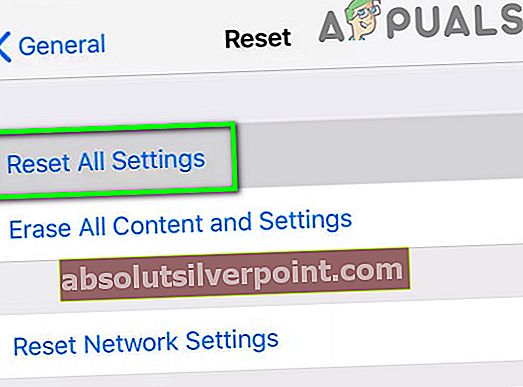
- Po zaključku postopka ponastavitve preverite, ali vaši AirPods delujejo brezhibno.
Posodobite različico različice vdelane programske opreme za AirPod
Ta težava se lahko pojavi, če se vdelana programska oprema enega AirPoda ne ujema z drugim AirPodom (npr. Levi AirPod je posodobil vdelano programsko opremo, desni AirPod pa ne). To bo povzročilo neuspešno seznanjanje med obema AirPodoma (različice vdelane programske opreme lahko preverite v aplikaciji Nastavitve pod Splošno> Vizitka> AirPods).

Preverite, kateri od AirPods ima nižjo različico vdelane programske opreme. Nato pustite tega priključenega na iPhone, AirPod pa položite v polnilno ohišje in ga napolnite. Pustite tako blizu iPhone-a (z aktivno internetno povezavo) za 2 do 3 ure in AirPod bi moral dobiti posodobitev.
Če imate še vedno težave z AirPods, jih lahko zamenjate. Če ste par kupili manj kot eno leto, ga bo Apple zamenjal brezplačno.
Oznake Airpods